よくあるご質問と回答
KA3 - FAQ
Android
Type C to Type Cケーブルを用いてスマートフォンと接続してください。接続後、USBDACに対応するアプリケーションリストのポップアップが表示される場合があるので、どのアプリケーションで使用するかを選択します。表示されない場合には再生に用いるアプリを起動したあと、使用を求めるウィンドウが表示されてから許可をしてください。
Google PlayからFiiO Musicあるいはサードパーティ対応アプリをインストールして使用してください。Androidでは、一般的にUSBDACを動作させるためのドライバーソフトウェアが再生に用いるアプリケーション側に内包されており、その作りによって動作可否が左右されます。
- FiiO LT-TC1を使用する場合には、ケーブルの方向が逆になっていないことを確認してください。
- Type C to Type Cケーブル以外のものを使用する場合には、使用しているUSBケーブルがOTG機能をサポートしていることを確認してください。あるいは付属USBケーブルと付属Type A to Type Cアダプタを組み合わせて動作確認を行ってください。
- スマートフォンの再生ソフトの設定でUSB出力の設定をオンにする必要があるものがある場合、USB出力をオンにしないと音が出ない機器があります。
- スマートフォンの開発者モードでUSBデバッグが有効になっていることを確認してください。開発者モードでUSBデバッグを有効にし、「開発者オプション」をオンにして、「USBデバッグ」または「OTG」の機能をオンにする必要がある機種が存在します。
- 数多存在するスマートフォンのUSBオーディオ機能については一律に標準化されていないため、FiiOは完全な互換性を保証できません。実際にやってみて可否が初めて判明する類いのものであるとご理解下さい。上記の接続方法を試しても使用できない場合は、他のスマートフォンでの利用を試すか、スマートフォンではなくコンピュータに接続をしてUSBDACとして動作するのかを確かめ、個々のデバイスのハードウェアに問題があるかどうか(環境要因の可能性が低いかどうか)など
- DSD512の再生はネイティブモードでのみ対応しており、Androidシステムでは一般的にDoPが使用されるためDSD256が上限となります。
iOS
KA3とiPhone / iPad / iPodを接続するには、OTG動作することを目的として作られた特殊な Lightning to Type-C データケーブルを別途用意する必要があります。端子形状だけでは判別することは不可能なので、必ずOTG動作する物なのかどうかを事前にお調べ下さい。FiiO製の対応ケーブルとしてはLT-LT1などがあります。
- iOS10.0.2以降を搭載したAppleデバイスのみをサポートします。Appleシステム上の理由からバージョンが低いものはサポートできません。
- iOSでハイレゾを再生するためには一般的にアプリケーションがUSBDACでの利用をサポートしている必要があります。App StoreよりFiiO Musicをインストールするか、対応するサードパーティアプリケーションを使用してください。
- FiiO純正ケーブル以外のものを使用する場合には、使用しているUSBケーブルがOTG機能をサポートしていることを確認してください。変換ケーブルの使用は状況を複雑にしトラブルの元となるためお勧めいたしません。
- スマートフォンの再生ソフトの設定でUSB出力の設定をオンにする必要があるものがある場合、USB出力をオフにしないと音が出ない機器があります。
- DSD512の再生はネイティブモードでのみ対応しており、iOSはDoPにのみ対応するためDSD256がサポート上限となります。
KA3にはハードウェアボタンが備わっておらず、インラインリモートコントールや音声通話を目的とした機能が備わっておりません。
着信があった場合には、音声はスマートフォンのスピーカーとマイクを介して送受信されます。通話中にKA3のプラグを抜いても通話に影響はありません。
Windows
Windowsシステムに対応しています。使用する前に、サポートページからUSBDACドライバーをダウンロードして、インストールを行ってください。
特にWindows 10では、メーカー提供のドライバーがインストールされていなくても、繋ぐだけで動作する場合があるのですが、DSD再生が正しく行えない場合があります。必ずUSBDACドライバーをインストールしてお使いください。
関連FAQ
Windows コンピューターに接続したときのDSD再生方法
補足
DSD512はネイティブモードでのみサポートされる仕様になっております。例としてはWindows環境で再生ソフトウェアがASIOドライバーを使用する場合に可能です。DoP出力のみ使用可能なシステムではDSD256までの対応となります。
KA3のインジケーターライトは再生中の音楽のサンプリングレートを示します。
- ≤ 48kHz:青点灯
- > 48kHz:黄点灯
- DSD:緑点灯
再生している音源と表示が食い違う場合、以下を確認してください。
- SRC(Sampling Rate Converter)が再生ソフト並びにシステム側で操作していないか確認してください。WindowsやmacOSでは、サウンドデバイスの排他制御を行うアプリケーション以外で使用されるシステムサウンド等は、OSのサウンド設定で選択されたサンプリングレートに全て固定・リサンプリングされます。
- ブラウザなどの音声出力も基本的にOSのサウンド設定に依存します。
- 特定のストリーミングアプリケーションは強制的にSRCが行われるものがあります。これらはユーザーが任意で調整できないものもあるので、ご利用のアプリのヘルプをご確認ください。
KA3にはバッテリーが内蔵されていないため、USBケーブルで接続された先のデバイスから電力供給を受けます。結果として接続先デバイスのバッテリーを消費するため、外部電源を備えないスマートフォンなどの稼働時間は通常より短くなります。
またKA3はその音質を実現するために採用されたコンポーネントによって幾らかの発熱が生じ、また筐体サイズの制約から筐体自体を用いて放熱する設計であるため、動作中に約15℃の温度上昇が発生する仕様になっています。少し熱くなるのは正常な現象ですのでご安心ください。
KA3はスマートフォンなどのモバイル機器と組み合わせて使うことが想定されている機器となりますが、電力供給をそれらの機器から受けます。このときスマートフォン側の単位時間あたりのバッテリー消費が通常よりも増えるという影響がありますが、KA3は音声再生を行っていないとき(音声信号が入力されていないとき)には適宜スリープモードに入ることによってこの影響を低減する設計になっています。
KA3がスリープモードに移行するとき、イヤホンやヘッドホンを駆動するために動作していたアンプ回路の電力供給が断たれます。また、スリープモードから復帰するとアンプ回路からの電流がイヤホンやヘッドホンに対して流れますが、これらの影響によりポップノイズとして聞こえる場合があります。
音量がゼロであってもアンプ回路の電流オンオフによってイヤホン等の振動板に変化が生じるので、それが音として表出したものがポップノイズになります。原理的に起こるものになるので不具合ではなく、仕様になります。
このノイズの強弱は使用しているイヤホンのインピーダンスや能率といったスペックに左右されます。一般的にインピーダンスが低く能率が高いものは微弱な電流に過敏に反応し、小音量時の表現力に優れる反面、アンプのオンオフといった音声とは関係ない微弱な電流変化にも過敏に反応するために目立ちやすいという側面が存在します。よって、各々の機器が備える特性によって強弱が現れているものとご理解賜りますようお願い致します。
千差万別なデバイスが存在するAndroidスマートフォンでは、排他的USBオーディオアクセスモード(USBDACドライバーを内包するアプリがUSBDACを使用するときに一般的に使用するモード)を使用したときに、アクセス権限の競合や互換性問題が発生する場合があります。
KA3にはハードウェアボタンが装備されていないため、排他モード動作時に音量をコントロールするには、使用するUSBオーディオドライバーがKA3内部のハードウェアボリュームにアクセスできる機能がなければなりません。
これらの機能はFiiOが提供するWindows向けUSBオーディオドライバーには含まれる機能になりますが、スマートフォンを使用する場合は一般的に再生に用いるアプリが内包するUSBオーディオドライバーが使用されます。そのため、利用するアプリによって挙動が異なる可能性があり、いくつかの状況が発生することが想定されます。
また、USBオーディオドライバーを内包していないアプリを使用したときなどには、各Android OS自身がUSBDACを制御する場合がありますが、この場合もKA3のハードウェアボリュームがどのように操作可能になるかはシステム側に動作が依存します。
既知の状況
- 一部のAndroidアプリケーションはUSBDACドライバーを内包していないため、Androidシステム自身が持つUSBオーディオドライバーが使用される場合がありますが、このときKA3の音量を調整できず音量固定で出力されてしまう場合があります。Androidはあるバージョンから自身にUSBオーディオ機能を盛り込むようになりましたが、メーカーや機種によってはその実装内容が定まっていないためです。
- 音量ボタンのない一部の携帯電話では、KA3にハードウェアボタンが無いことから音量調整が困難になる場合があります。この代替案としてはアプリが備えるボリュームコントロールを使用することで、例えばFiiO Musicアプリでは再生ページで右端から上方向にスワイプ操作すると音量調整バーが画面内に現れます。
- 一部のスマートフォンが備える電源管理ポリシーでは、デフォルトでサードパーティのアプリをバックグラウンドで実行することを許可しないものがあります。これに該当すると、スマートフォンが数秒間スリープした後、再生に用いているアプリの排他的USBオーディオアクセスモードが一時停止する可能性があります。スマートフォンのバッテリー管理設定の内容によっては、バックグラウンドでもアプリが動作し続けるように手動で変更できる可能性があります。
- 複数のアプリを同時に起動し、排他的USBオーディオアクセスモードで操作すると、競合によって音声が途切れたり(スタッター)、音が出なくなったりする場合があります。排他的USBオーディオアクセスモードを使用している場合は複数のアプリを行き来する作業は行わず、一つのアプリで音楽を聴くことに集中することをお勧めします。問題が生じた時には各再生アプリを明示的にタスクキルして終了させ、排他的USBオーディオアクセスモードを終了し、その後、改めて音楽を聴くアプリのみ起動することで復旧できます。
KA3の詳細設定はスマートフォン向けアプリとして提供されているFiiO Controlアプリより可能です。
※ご不便をおかけ致しますが、現在Android用FiiO ControlのみKA3の設定が可能です。
Status indicator pattern
オンオフによってKA3本体のLEDの点灯有無を選択できます。
Impedance
高低が設定可能ですが、お使いのイヤホンの仕様インピーダンスが120Ω以下である場合には「低」をおすすめします。デフォルト値は「低」です。
Gain
ゲインの高低を選択できます。デフォルト値は「高」です。
ボリューム
この設定はKA3から出力される最大音量にリミットを設定するものになっています。組み合わせるシステムによって音量が大きすぎるなど、スマートフォン側で音量調整が詰め切れない場合にはこの値を調整して下さい。特にそれらの問題がない場合は通常、デフォルト値かつMAX値である120で構いません。
バランス
左右の音量バランスを調整します。
デジタルフィルター
KA3が採用するESS Technology製DAC自体に内蔵されたデジタルフィルターを選択できます。デフォルト値は「Sharp Roll-Off Filter」です。
以下はWindowsコンピュータにインストールされたFoobar2000(v1.3.8)の例です。この手順に従って頂くとDSD再生だけではなく通常のリニアPCMも再生可能になります。
前提条件:
- 最新のUSB Audio ドライバーがWindowsコンピュータにインストール済みである必要があります。USB Auidoドライバーのダウンロードはこちらを参照してください。
- 付属品のUSBケーブル等でKA3をコンピュータに接続します。コンピュータのデフォルトの出力デバイスとして「FiiO KA3」を選択します(コントロールパネル – > ハードウェアとサウンド – > サウンド)
手順:
1.foobar2000インストールパックをダウンロードしてください:こちらをクリックしてZIPファイルを解凍し、Windowsコンピュータにインストールしてください。
注:foobar2000はプラグインバージョンによる依存関係が非常に激しいため、それらを考慮してパッケージ化した上記のインストールパックを使用することを強くお勧めします。ユーザーが独自に各コンポーネントを各所からダウンロードするなどして導入した場合、本稿記載の手順では期待した動作とならない場合があります。
2.foobar2000インストール・パックにはいくつかのアプリケーション・プラグインがあり、最初にインストールする必要があります。
①ASIOProxyInstall-0.7.3.exe
②foo_out_asio
③foo_input_sacd
④foo_input_dsdiff
3-1. ファイルASIOProxyInstall-0.7.3.exeをダブルクリックし、インストールを承認します。 「次へ」ボタンをクリックし、「インストール」ボタンをクリックしてASIO Proxy for Foobar2000をインストールしてください。
3-2。 foo_out_asioファイルをダブルクリックしてcomponent ASIO supportをインストールします。
Yesボタンをクリックして続行し、Preference: Componentsの「OK」ボタンをクリックし、foobar2000 Preferenceの「OK」ボタンをクリックし、変更を適用します。同じ手順でfoo_input_sacdプラグインとfoo_input_dsdiffプラグインのインストールを続行します。インストールが完了すると、これらのプラグインは次のように表示されます。
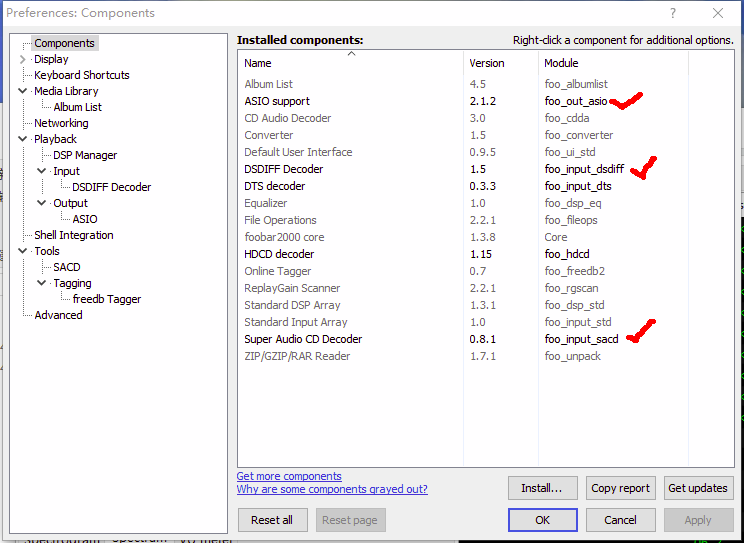
4.これでDSDファイルをfoobar2000で再生する前準備が整いました。 DTSなどの特殊な形式のファイルを再生する場合は引き続き他のプラグインをインストールすることを検討して下さい。※本稿ではその解説はいたしません。
5-1. デバイスの選択: “ASIO:foo_dsd_asio” (Files -> Preference -> Playback-> Output)
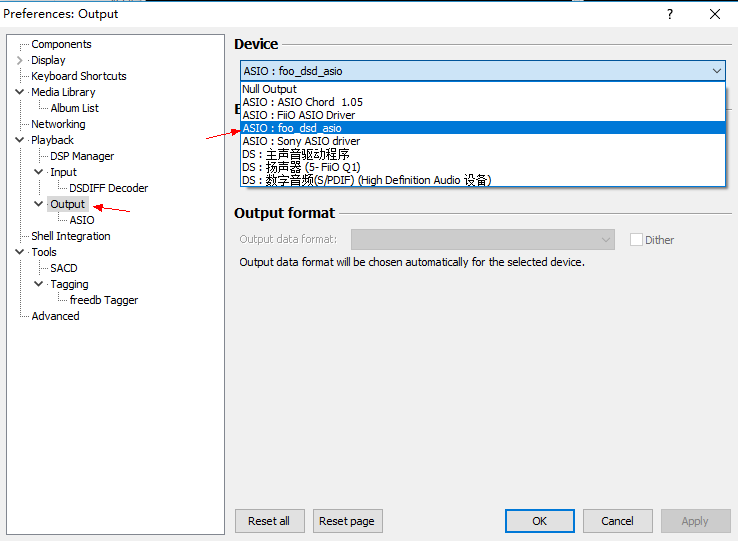
5-2.出力(File -> Preference)からASIOをクリックし、次に “foo_dsd_asio”をダブルクリックします。 以下の図に従ってASIO Proxy 0.7.3のポップアップウィンドウを変更してください。

5-3.出力モードを変更する:DSD(Tools→SACD)
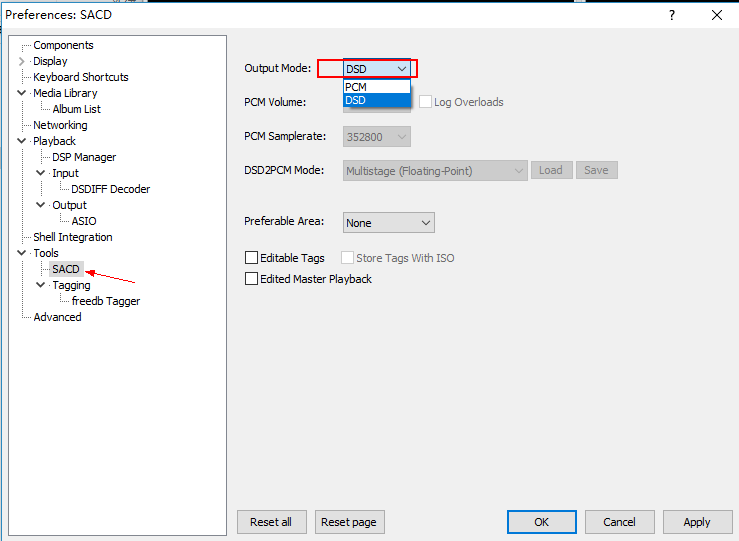
6.以上の設定が終了していれば、DSD再生時にfoobarは以下のように再生状態を表示します。

音量調整について
示した手順で使用したとき、foobar2000のソフトウェアボリュームは無効になります。音量調整はOSのタスクバーからスピーカーのアイコンをクリックするなどしてOS側で調整をして下さい。USB Audioドライバー経由でハードウェアボリュームが調整されます。
ファームウェアをアップデートする前に、KA3や他のプレーヤーやUSB DACを、コンピューターから取り外してください!
ファームウェアアップデートはWindowsコンピューターでのみ可能です。
- KA3ファームウェアファイルとアップグレードツールをダウンロードする(こちらをクリック)。
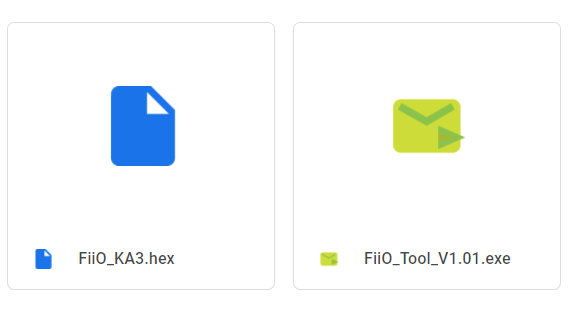
2. KA3用USB DACドライバをWindowsコンピューターにインストールする(こちらをクリック)。
3. KA3 を Windows コンピュータに接続し、’Fiio_Tool_V1.01.exe’ を実行します。
「Find Device FiiO KA3」が表示されたら、「Start」をクリックすると、ファームウェアが自動的にアップデートされます。
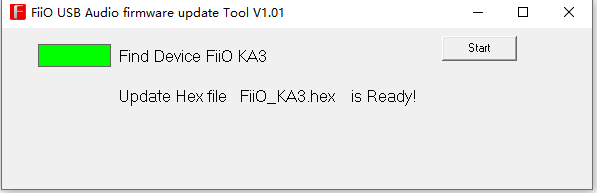
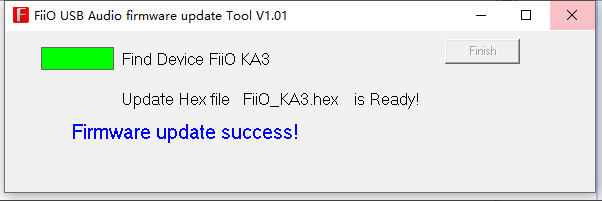
KA3とAndroidスマートフォンを接続し、FiiO Control APPからKA3のオプションを調整することができるようになります。
本稿はFIIO製Android OS搭載デジタルオーディオプレーヤー、またはAndroid OS搭載スマートフォンでFIIO製USBDACを使用するシチュエーションにおいて、Apple Musicサービスを利用する際についてよくある質問と回答を記載致します。
各種ストリーミングサービスおよびそのクライアントアプリケーションについては仕様詳細が公開されていないため、あくまで結果から推察された内容と、FIIO製品の仕様が一部含まれますことをご留意下さいますようお願い申し上げます。
USBオーディオ出力が使用できない場合がある
AndroidデバイスでUSBDACを使用する場合、各アプリケーション自体にUSB Audio Class 2.0準拠のドライバーソフトウェアが内包されてない場合には利用できない場合があります。3.6.0(1118)の時点ではApple Musicアプリ自体にUSBDACドライバーソフトウェアが内包されていないので、Apple Musicはスマートフォンに接続されたUSBDACを認識することが出来ず使用できないことがあります。
ロスレスやハイレゾロスレスで再生出来ないことがある
FIIO製プレーヤーではApple Musicアプリのバージョンが 3.6.0 (1118) 以降であるときに動作することを確認しています。Google Playからアプリを最新の状態とするようにお願い申し上げます。それより以前のアプリバージョンではロスレスやハイレゾロスレス再生に対応しておりません。Apple Musicでロスレスやハイレゾロスレスを再生するには、Apple Musicサービスにおける契約内容だけではなくApple Musicアプリが対応するバージョンであることが必要です。
また、FIIO製品をUSBDACとしてスマートフォンに繋いで使用したときに出力されるサンプリング周波数などが、スマートフォン側の機能実装に左右されます。一部のカスタマイズされたAndroid OSを搭載したスマートフォンでは、楽曲毎にサンプリング周波数追従が可能なこともあるようですが、例外的であり、一般的にはハイレゾで出力されなかったり特定の周波数固定で出力されるケースが多く、ユーザーの意図した出力とはならないことが多いということに留意をお願い致します。
連続再生していると再生は続いているが無音になることがある
Apple Musicアプリ内の [設定] – [オーディオ] – [クロスフェード] を「オフ」にして下さい。初期値は「自動」になっていますが、このクロスフェード調整ロジックが正しく働かないことが原因と思われる症状になります。
USB Audioドライバーソフトウェア
最新の専用ドライバーはドライバーダウンロードページよりご確認ください。
最新ファームウェアのご案内
更新内容
- インジケーターランプのメモリー機能を追加(Android版FIIO Control APPでインジケーターランプを消灯(デバイス再起動まで)”Turn off (until device restarts)”と消灯(常時)”Turn off (always)”の間で切り替えることが可能です。
消灯(デバイス再起動まで):インジケータライトを一旦オフにし、デバイス再起動後に再度オンにします。設定が変わるまでインジケータライトを消灯し続けます。 - ダイナミックパワーポリシー調整機能”Dynamic power policy”の追加(この機能を有効にすると、再生サンプリングレートに応じてシステムが動的にパワーポリシーを調整し、サンプリングレートの低い楽曲の再生時に、消費電力と発熱を効果的に低減することができます。
- ハードウェアミュートスイッチ機能”Hardware mute switch”の追加(サンプリングレートの異なる楽曲の切り替え時に発生するインパルス音をミュートできるハードウェアミュートスイッチを搭載しています。ただし、ミュートスイッチが機能する際、若干のポップ音も発生します。お好みで有効・無効を選択してください)。
KA3の新機能を使用するには、FIIO ControlとFIIO Musicアプリを最新バージョンにアップデートしてください。
